一般利用者に公開している項目の公開を、一時的に取り消します。項目情報を削除しないで非公開の状態にしておくことにより、公開が可能になった段階で、すぐに戻すことができます。
操作の流れ
1.メイン画面のツリービューまたは項目一覧で項目を選択します。
2.[編集]-[データの公開]- [非公開] メニューをクリックします。
→項目が非公開にされます。
注意
項目を非公開にすると、次の定義情報は項目を再び公開するまで無効になります。
非公開にした項目を使用したテーブルの結合関係の定義
非公開にした項目を使用した演算式の定義
非公開にした項目を使用した管理ポイントの定義
Navigator Serverで、辞書出口モジュールによる公開/非公開情報の設定を指定している場合、ここで説明している非公開/公開の設定は無視され、辞書出口モジュールの返却情報だけに従って、公開/非公開が決定されます。辞書出口モジュールの詳細は、“Navigator Server セットアップガイド Vol.1”を参照してください。
エンタープライズ辞書の運用を行う場合には、グループ単位で項目の公開/非公開を設定することができます。操作の流れは以下のとおりです。
操作の流れ
1.[詳細設定]画面を起動します。
メイン画面の「非公開」に設定する項目を選択し、[編集]-[データの公開]-[詳細設定]メニューをクリックします。
→[詳細設定]画面が表示されます。
選択されている項目がすべてのユーザに対して非公開とされている場合は、[詳細設定]メニューは使用できません。
2.公開状態を確認します。
[公開状態一覧]には、サーバ(エンタープライズ辞書)に登録されているグループ名の一覧が表示されています。各グループの公開状態は、その右側のチェックボックスで表示されます。
チェックされている場合は公開されていることを示します。
3.公開状態を設定します。
[公開状態一覧]から公開状態を変更するグループに対して、[公開]をチェックし、チェック状態を切り替えることができます。
選択中のグループの親情報(テーブルの場合はスキーマ、項目の場合はスキーマおよびテーブル)が非公開の場合は、チェックボックスは使用できません。
4.設定内容を保存します。
[OK]ボタンをクリックし、公開状態を辞書に登録します。
[詳細設定]画面
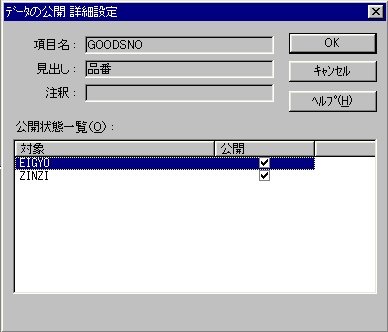
テーブルの項目を一般利用者が利用可能な状態にします。項目を公開するためには、その項目が含まれるテーブルが公開されている必要があります。
エンタープライズ辞書の運用を行う場合には、[詳細設定]画面によってグループ単位で項目の公開/非公開を設定することができます。
“5.3.3.1 項目情報の非公開”を参照してください。
操作の流れ
1.メイン画面のツリービューまたは項目一覧で項目を選択します。
2. [編集]-[データの公開]-[公開]メニューをクリックします。
→項目が公開されます。